Kako zadržati status Teams aktivnim / zelenim / online / dostupnim?

Saznajte kako održati status "Dostupno" u Microsoft Teamsu s jednostavnim koracima i savjetima.
Kada dijelite važnu datoteku na kanalu Teams, vjerojatno ne želite da je ljudi izbrišu slučajno ili namjerno. Ako govorimo o temeljnoj datoteci, kao što je uobičajeni stilski vodič, morate biti sigurni da je nitko ne može izbrisati. Pogledajmo kako možete onemogućiti opciju brisanja u timovima.
Kao brzi podsjetnik, datoteke koje dijelite na kanalima Teams pohranjene su u mapi SharePoint vašeg tima. Ako želite zaštititi datoteku od brisanja, morate promijeniti dopuštenja u SharePointu i učiniti tu datoteku samo za čitanje.
Ali prvo morate stvoriti prilagođenu ulogu dopuštenja u SharePointu, a zatim tu ulogu dodijeliti korisnicima Teams.
Idite na SharePointovu početnu stranicu i idite na Napredno → Dopuštenja web-mjesta .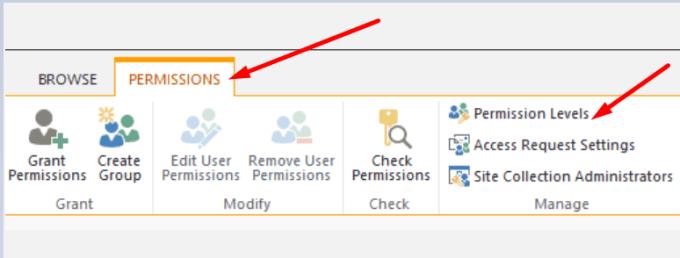
Dodajte novu ulogu i odaberite samo dopuštenja koja ne uključuju opciju brisanja.
Idite na Biblioteku i prebacite korisnička dopuštenja na novu ulogu koju ste upravo stvorili.
Alternativno, također možete promijeniti dopuštenja postojeće grupe korisnika SharePoint.
Pokrenite SharePoint i idite na Dozvole web-mjesta .
Zatim odaberite Dokumenti, a zatim kliknite ikonu zupčanika.
Odaberite Postavke knjižnice .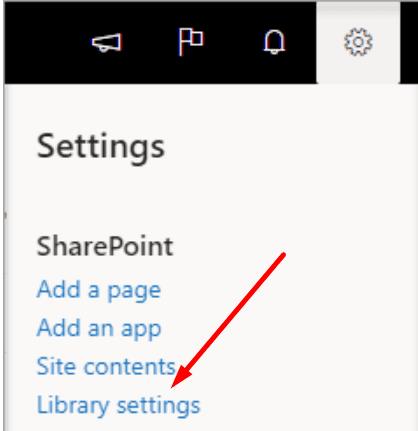
Kliknite Dozvole i upravljanje i idite na Dopuštenja za ovu biblioteku dokumenata .
Zatim morate odabrati grupu članova i Zaustaviti nasljeđivanje dopuštenja .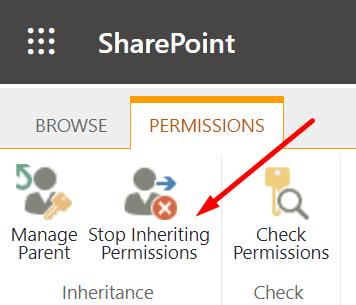
Idite na Uredi korisnička dopuštenja . Kako biste spriječili korisnike da brišu datoteke Teams, promijenite dopuštenje u Read .
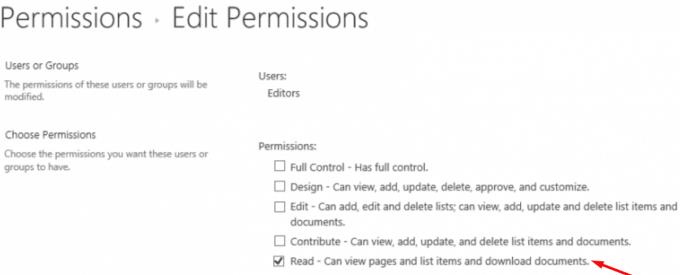
Odabirom bilo koje druge opcije dopuštenja korisnici mogu izbrisati dokumente. Ali ti to ne želiš, zar ne?
Ako želite da korisnici dodaju ili uređuju datoteke, ali ne i brišu postojeće dokumente, možete stvoriti prilagođenu razinu dopuštenja za SharePoint. U osnovi, možete kopirati postojeća dopuštenja i ukloniti dopuštenje za brisanje stavki.
Najprije idite na Postavke web-mjesta , odaberite Korisnici i dopuštenja i kliknite Dozvole web-mjesta .
Zatim idite na Razina dopuštenja .
Kliknite Uredi razinu dopuštenja .
Kliknite na razinu dopuštenja za kopiranje .
Imenujte novu razinu dopuštenja i provjerite jeste li poništili potvrdne okvire Izbriši stavke .
Pritisnite gumb Stvori i dodijelite novu razinu dopuštenja korisničkoj grupi kojoj želite spriječiti brisanje datoteka.
Govoreći o sprječavanju korisnika u uklanjanju datoteka, možda biste željeli pogledati i naš vodič o tome kako zaključati datoteke u Microsoftovim timovima .
Kada dijelite važne datoteke na kanalima Teams, ključno je spriječiti korisnike da ih izbrišu. To možete postići postavljanjem određenih postavki biblioteke ili stvaranjem prilagođene razine dopuštenja za SharePoint za tu korisničku grupu.
Znate li neke druge načine da spriječite korisnike Teamsa da brišu datoteke? Slobodno navedite korake koje trebate slijediti u komentarima u nastavku.
Saznajte kako održati status "Dostupno" u Microsoft Teamsu s jednostavnim koracima i savjetima.
Konfiguriranje planova poziva, provjera postavki poziva ili osiguravanje internetske veze održiva su rješenja kada pozivi Microsoft Teams ne zvone.
Da biste popravili da mikrofon Microsoft Teams ne radi, provjerite postavku privatnosti mikrofona, zatim onemogućite automatsko pokretanje Skypea i pokrenite alat za rješavanje problema sa zvukom.
Microsoft Teams jedan je od široko korištenih alata za suradnju s više od 20 milijuna aktivnih korisnika dnevno. Usluga nudi značajke poput razmjene trenutnih poruka, video i audio konferencija, datoteka...
Za organizacije s više članova tima, Microsoft Teams nudi mogućnost stvaranja zasebnih timova za svaki odjel u tvrtki, s članovima unutar svakog tima. Usluga nudi dir…
Microsoft Teams postao je jedna od vodećih aplikacija za video konferencije od početka pandemije, posebno za obrazovne ustanove i velike organizacije. Za razliku od Zooma i Googlea…
Microsoft Teams je naširoko cijenjen kao jedan od najsofisticiranijih alata za video konferencije. Tvrtka sa sjedištem u Redmondu napravila je izvrstan posao na svom internom alatu za video suradnju u roku...
Microsoft Teams izvrstan je alat koji može jednostavno pomoći više članova tima da surađuju jedni s drugima na daljinu. Sadrži razgovore, mogućnost dijeljenja datoteka, pa čak i wiki odjeljke koji mogu pomoći u ocrtavanju…
Timovi donedavno nisu imali mogućnost odgovaranja na pojedinačne tekstove. No nakon što je primio dovoljno zahtjeva, Microsoft je dodao ovu dugo očekivanu značajku. Danas ćemo vas naučiti…
Microsoft Teams je predstavio novu značajku pod nazivom Povijest. Pomaže vam da se lako krećete do svih prethodno posjećenih izbornika i zaslona u timovima tako da ne morate navigirati cijelim korisničkim sučeljem...
Ovdje je sve što trebate znati o postavljanju i upućivanju besplatnog videopoziva Microsoft Teams sa svojim prijateljem i obitelji. Razgovarat ćemo o različitim načinima stvaranja osobnog sastanka tima za…
Udaljena suradnja je naziv igre u 2020. godini, a Microsoft Teams jedna je od vodećih usluga na tržištu koja vam omogućuje komunikaciju s članovima u vašoj organizaciji i izvan...
Organizacije diljem svijeta prešle su na jedan ili drugi alat za suradnju tijekom pandemije koronavirusa. Dok su se mnoge tvrtke rezervirale za nešto tako jednostavno kao što su Zoom ili G…
Rad od kuće znači da ste u stalnom kontaktu sa svojim suradnicima, svojom organizacijom i svojim klijentima koristeći različite softvere za video konferencije. Ako to učinite, onda možda tražite…
Do sada znamo da su usluge videosuradnje tu da ostanu, a aplikacije kao što je Microsoft Teams bile su prednja strana u ponudi rješenja za udaljene konferencije s nekoliko korisnika ovisno o…
Microsoft Teams je naširoko cijenjen kao jedna od vodećih produktivnih aplikacija za video pozive/konferencije. Zahvaljujući njegovom urednom i profesionalnom pristupu, poslovno orijentirani ljudi obično plaćaju…
Microsoft Teams postao je glavna aplikacija za mnoge organizacije diljem svijeta. Na mnogo načina, Teams nije tako jednostavan za korištenje kao Zoom. Međutim, to ne bi trebalo ništa oduzeti domaćinu o…
Kako bi zadržali svoje poslovanje tijekom pandemije COVID-19, sve sposobne tvrtke prešle su na alate za daljinske konferencije. Dok se Zoom pojavio kao jasan predvodnik u segmentu, Microso…
Microsoft Teams jedan je od tri najčešće korištena alata za suradnju na jednom mjestu dostupnim na mreži jer omogućuje organizacijama i zaposlenicima međusobnu interakciju koristeći audio/video i dijele sadržaj...
Od alata za suradnju dostupnih na tržištu, Microsoft Teams jedan je od najjednostavnijih za korištenje na stolnim računalima. To je zato što je Teams čist, dobro organiziran, nudi mogućnosti integracije, šav...
Saznajte kako riješiti uobičajeni problem treptanja ekrana u Google Chrome web pregledniku.
Ako LastPass ne može povezati sa svojim poslužiteljima, očistite lokalnu predmemoriju, ažurirajte upravitelj lozinki i onemogućite svoje ekstenzije preglednika.
Pitate se kako integrirati ChatGPT u Microsoft Word? Ovaj vodič vam pokazuje točno kako to učiniti s dodatkom ChatGPT za Word u 3 jednostavna koraka.
Trebate li zakazati ponavljajuće sastanke na MS Teams s istim članovima tima? Saznajte kako postaviti ponavljajući sastanak u Teams.
Trenutno nije moguće onemogućiti anonimna pitanja u Microsoft Teams Live Događajima. Čak i registrirani korisnici mogu slati anonimna pitanja.
Prikažemo vam kako promijeniti boju označavanja za tekst i tekstualna polja u Adobe Readeru kroz ovu uputu korak po korak.
Želite onemogućiti ekran ažuriranja softvera Apple i sprečiti ga da se prikazuje na vašem Windows 11 PC-u ili Macu? Isprobajte ove metode odmah!
Ovdje pronađite detaljne upute o tome kako promijeniti niz korisničkog agenta u Appleovom Safariju za MacOS.
Vidite li često grešku Žao nam je, nismo se mogli povezati s vama na MS Teams? Pokušajte ove savjete za otklanjanje poteškoća kako biste se riješili ovog problema!
Spotify može postati dosadan ako se automatski otvara svaki put kada uključite svoje računalo. Onemogućite automatsko pokretanje pomoću ovih koraka.










![Kako onemogućiti obavijesti na Microsoftovim timovima [AIO] Kako onemogućiti obavijesti na Microsoftovim timovima [AIO]](https://blog.webtech360.com/resources8/images31/image-2249-0105182830838.png)















